Olá Seja Bem vindo !

- Luis O P Carvalho
- IT Analyst; Lic. Computer Science, Bel. in Theology, Esp. Biblical Theology, Esp. in New Testament Theology, Esp. in Systematic Theology and Esp. Computer Network.
Total de Visualizações
Postagens Populares
HD: Redimensionar partições no GNU/Linux
junho 12, 2017
Aumentar o Tamanho do upload do GLPI.
outubro 07, 2019
GLPI : Instalação do GLPI no UBUNTU 16.4
setembro 26, 2017
MySql : Desinstalar o MySql completamente de um servidor Linux (Ubuntu)
setembro 26, 2017
Como alterar a extensão de vários arquivos
junho 19, 2019
Automatizando execução do ETL no Pentaho
junho 30, 2023
Prometheus : Instalaçaõ
fevereiro 25, 2018
PFSENSE : DMZ
maio 03, 2017
CHROME DESBOTADO NO CENTOS COMO CORRIGIR
abril 01, 2019
Automatizando execução do ETL no Pentaho
Luis O P Carvalho-
junho 30, 2023
Zentyal – Configurando Compartilhamento de Arquivos
Luis O P Carvalho
outubro 15, 2015
O Zentyal (antigo Ebox) permite gerenciar recursos e funções de um servidor a partir do navegador, o foco atual da equipe do Zentyal tem sido a substituição total do AD e Exchange da microsoft para pequenas e médias empresas com transparência e sem complicações.
Neste post iremos criar um compartilhamento e torná-lo disponível apenas para alguns usuários do domínio com permissões diferente para cada. Para esse post precisaremos do ambiente criado anteriormente, este post é uma continuação de outros do Zentyal como controlador de Domínio.
Abra seu navegador e aponte para o IP do Zentyal, vá ao Painel OFFICE – Compartilhamento de Arquivos.
Clique em ADICIONAR NOVO.
Preencha os campos e depois clique em ADICIONAR.
Veja se está tudo correto e clique no Botão Salvar alterações.
Prosseguindo com a configuração – clique em Controle de acesso.
ADICIONAR NOVO.
Selecione o usuário e suas permissões e finalize clicando em ADICIONAR.
Não se esqueça de Clicar em Salvar Alterações.
Vamos adicionar outro usuário mas desta vez com permissões de somente leitura.
Faça login no Windows usado nos posts anteriores.
e aponte o Explorer para:
\\FQDN\publico
Ou
\\NETBIOS_NAME\publico
Note que há um pequeno inconveniente pois quando reiniciar a máquina o mapeamento será perdido, mas podemos automatizar essa tarefa toda vez que entrarmos no Domínio.
Crie no Desktop um arquivo com o notepad com o seguinte conteúdo:
De volta ao Dashboard do Zentyal vá ao Painel OFFICE e clique em Domínio – Objetos da Política de Grupos.
Marque Default Domain Police – Editor GPO.
Em Configuração do Usuário – Scripts de Logon – ADICIONAR NOVO.
Tipo de Script – Lote – Escolher Arquivo (localize o arquivo map_publico.bat) – ADICIONAR.
Se tudo deu certo teremos a seguinte tela.
Agora faça logoff no Windows e vamos testar o script de logon. Logue novamente no Windows e abra Explorer.
Ao tentar criar um arquivo no diretório com o Usuário apenas com permissões de leitura temos a seguinte mensagem.
Fonte: https://www.mundotibrasil.com.br/

Postado por Luis O P Carvalho
IT Analyst; Lic. Computer Science, Bel. in Theology, Esp. Biblical Theology, Esp. in New Testament Theology, Esp. in Systematic Theology and Esp. Computer Network.Páginas
Pesquisar este blog
Marcadores
developed by Luis O. P Carvalho


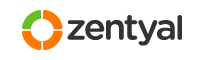
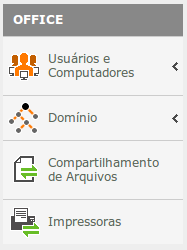
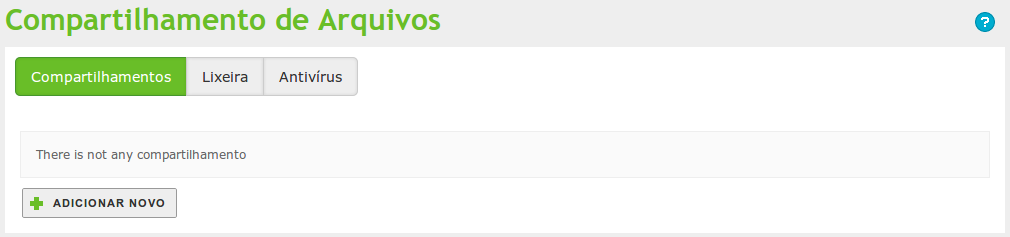
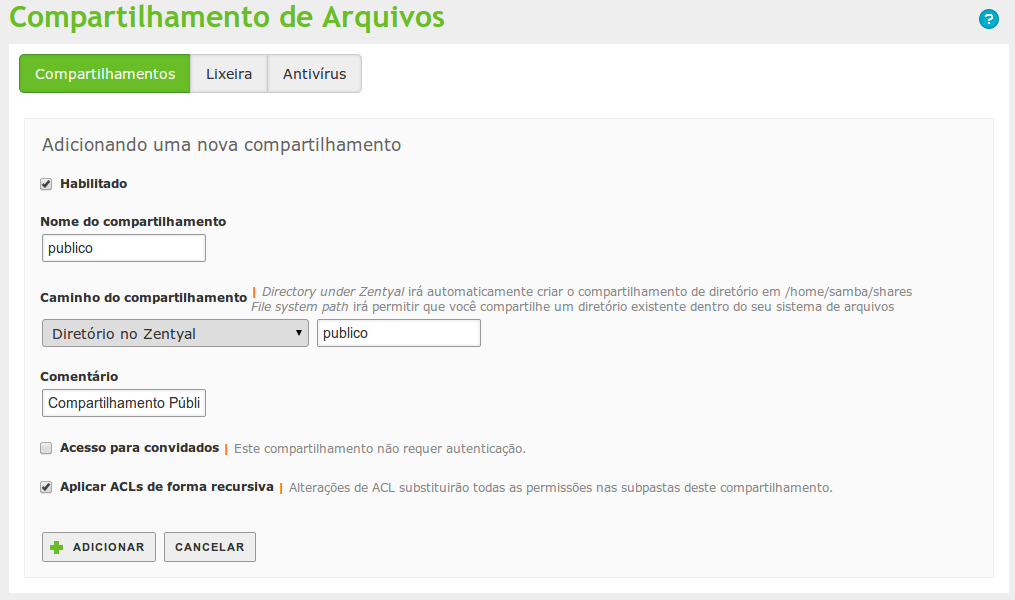
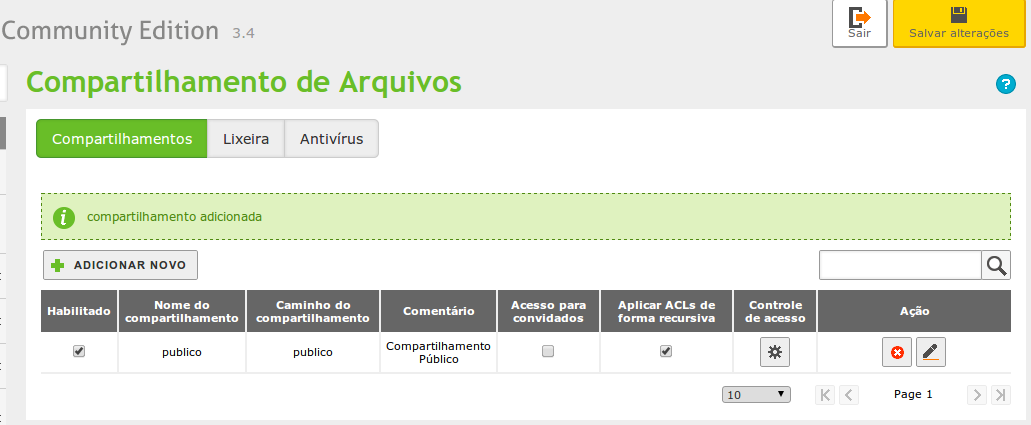
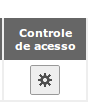
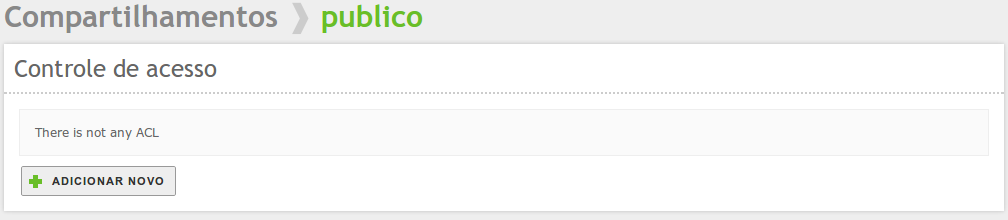
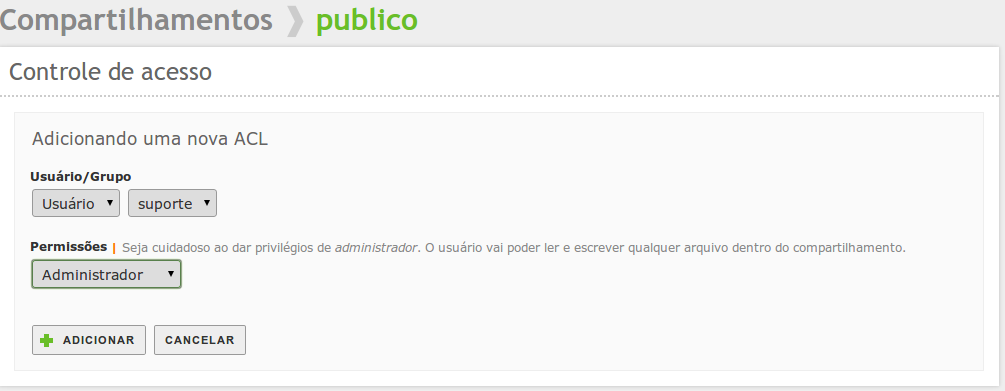
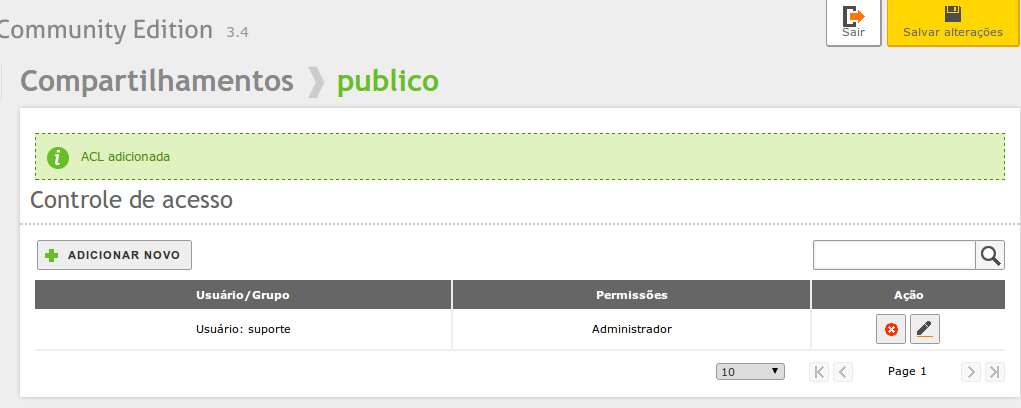
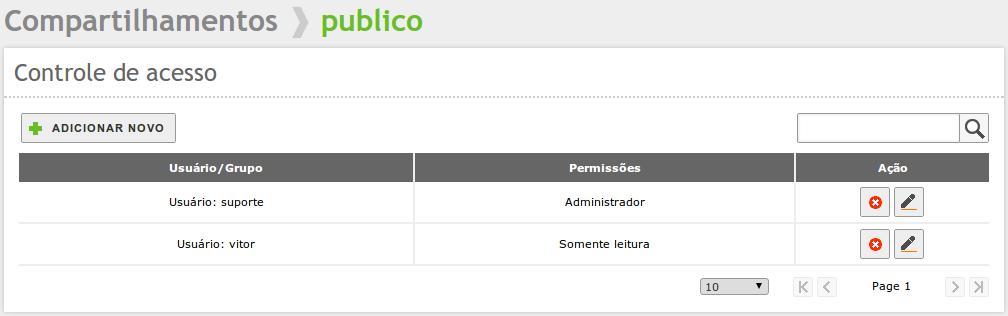
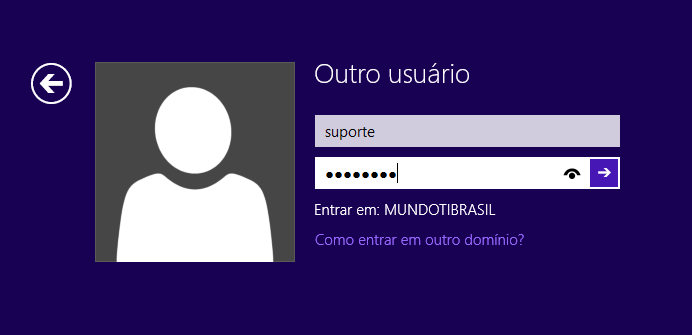
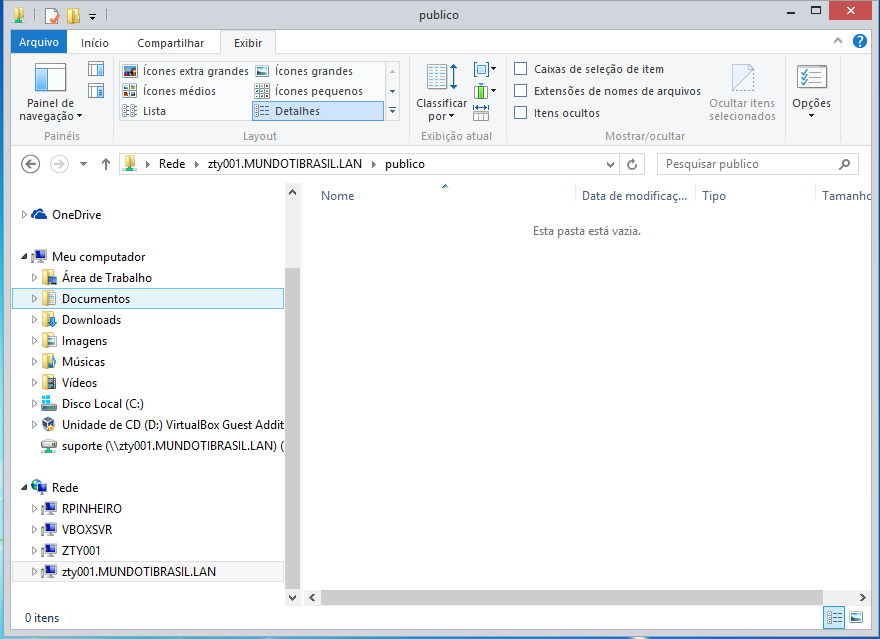
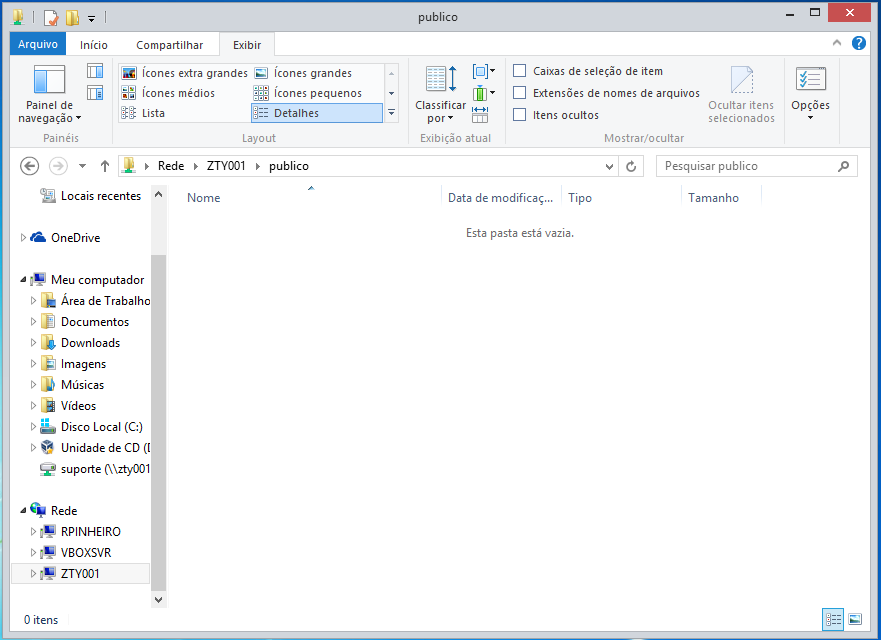
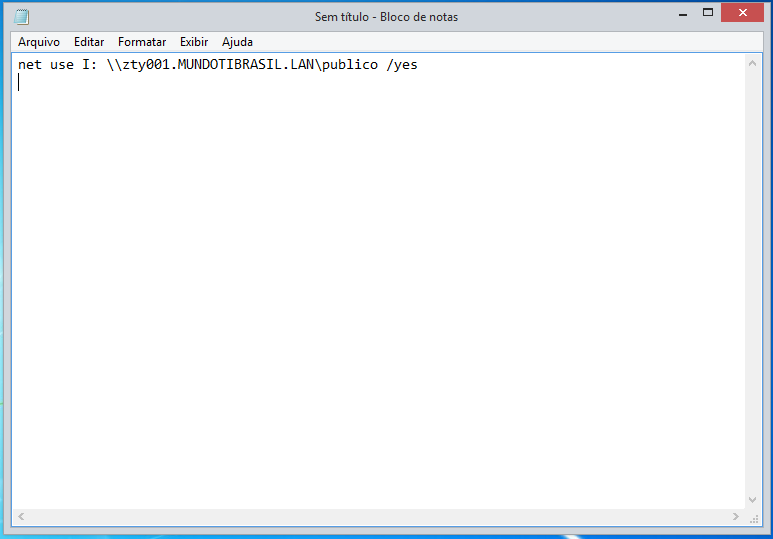
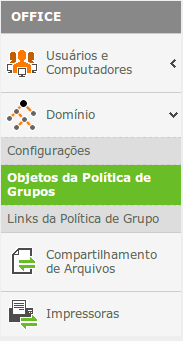
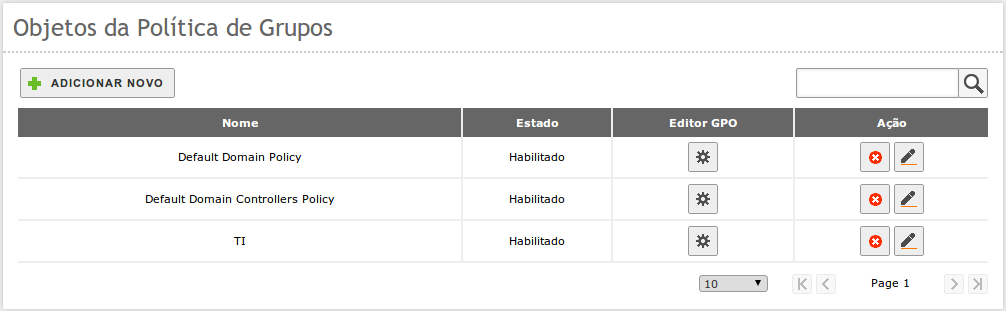
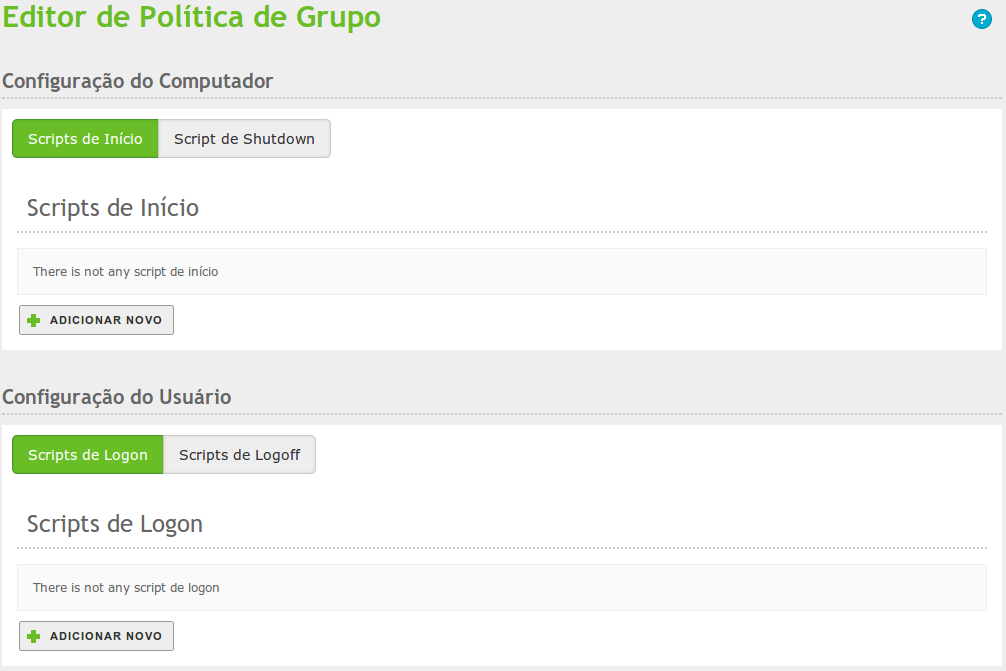
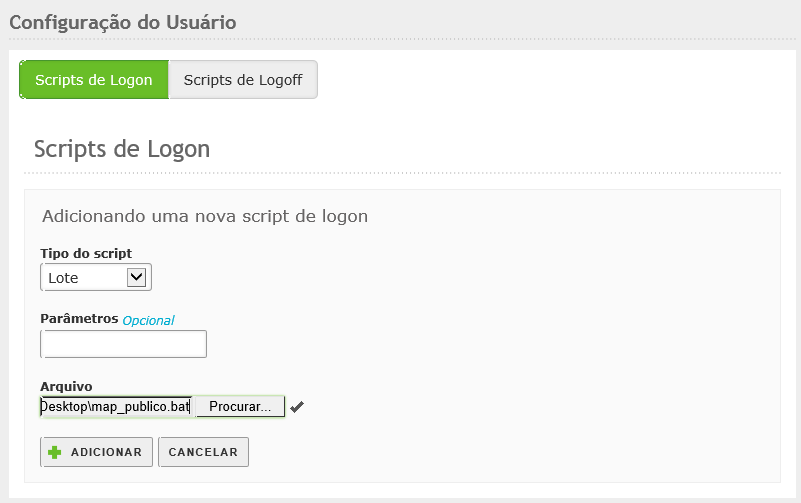
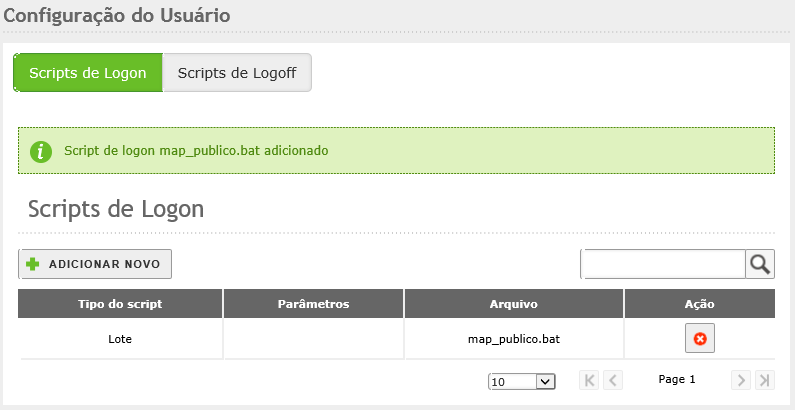
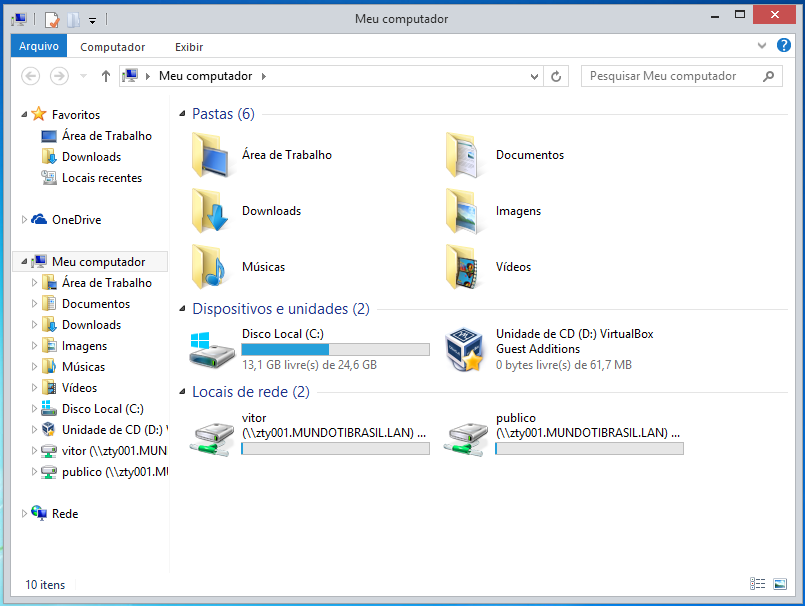
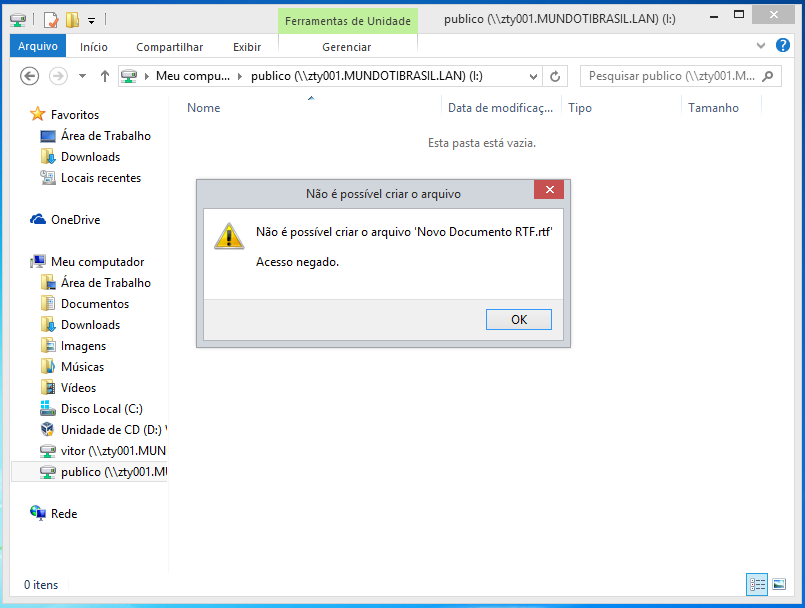
Social